CentOS8-网卡配置及详解
CentOS8-网卡配置及详解一、 介绍Centos8系统更新,新的版本让人看起来感觉很舒服,这时有人会配置CentOS8系统的网卡使系统上网,就会遇到配置好的网卡不会生效,自己想想和配置CentOS7的时候一个样啊,CentOS8更新最大的改动就是网卡这一块了,接下来就配置一下网卡;二、 配置网卡配置文件:/etc/sysconfig/network-scripts/ifcfg-...
一、 介绍
Centos8系统更新,新的版本让人看起来感觉很舒服,这时有人会配置CentOS8系统的网卡使系统上网,就会遇到配置好的网卡不会生效,自己想想和配置CentOS7的时候一个样啊,CentOS8更新最大的改动就是网卡这一块了,接下来就配置一下网卡;
在Centos8上,有3种方法进行网络配置
1. 手工配置ifcfg,通过NM来生效
2. 通过NM自带工具配ip,比如nmcli
3. 手工配置ifcfg,通过传统network.service来生效
二、 配置
网卡配置文件:/etc/sysconfig/network-scripts/ifcfg-ens33
[root@localhost ~]# cd /etc/sysconfig/network-scripts/
[root@localhost network-scripts]# ls #就会看到一个配置网卡的配置文件
[root@localhost network-scripts]# vim ifcfg-ens33 #进入到网卡配置文件中
[root@localhost network-scripts]# cat ifcfg-ens33
TYPE=Ethernet
PROXY_METHOD=none
BROWSER_ONLY=no
BOOTPROTO=static
DEFROUTE=yes
IPV4_FAILURE_FATAL=no
IPV6INIT=yes
IPV6_AUTOCONF=yes
IPV6_DEFROUTE=yes
IPV6_FAILURE_FATAL=no
IPV6_ADDR_GEN_MODE=stable-privacy
NAME=ens33
UUID=e88a38d5-590e-4675-b5e4-f4c086c0b643
DEVICE=ens33
ONBOOT=yes
IPADDR=10.10.10.50
NETMASK=255.255.255.0
GATEWAY=10.10.10.2
DNS1=114.114.114.114
[root@localhost network-scripts]# nmcli c reload #重启网卡就可以了
或
nmcli d reapply ens33 # 使配置立即生效
三、 nmcli命令解释
Nacli用法:nmcli [选项] OBJECT
选项:
-o[verview] 概览模式(隐藏默认值)
-t[erse] 简洁输出
-p[retty] 整齐输出
-m[ode] tabular|multiline 输出模式
-c[olors] auto|yes|no 是否在输出中使用颜色
-e[scape] yes|no 在值中转义列分隔符
-a[sk] 询问缺少的参数
-s[how-secrets] 允许显示密码
-w[ait] 为完成的操作设置超时等待时间
-v[ersion] 显示程序版本
-h[elp] 输出此帮助
对象:
g[eneral] 网络管理器(NetworkManager)的常规状态和操作
n[etworking] 整体联网控制
r[adio] 网络管理器无线电开关
c[onnection] 网络管理器的连接
d[evice] 由网络管理器管理的设备
a[gent] 网络管理器的密钥(secret)代理或 polkit 代理
m[onitor] 监视网络管理器更改
经常使用的就是 c :
[root@localhost network-scripts]# nmcli c –-help #选项查看帮助
COMMAND := { show | up | down | add | modify | clone | edit | delete | monitor | reload | load | import | export }
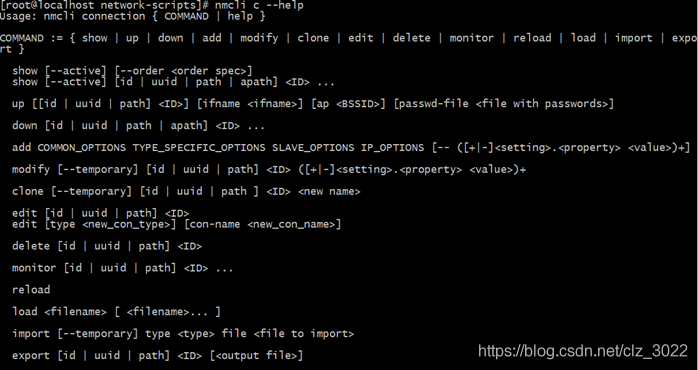
命令配置静态IP:
[root@localhost ~]# nmcli connection modify ens32 connection.autoconnect yes
#实际修改的是ONBOOT=yes
[root@localhost ~]# nmcli connection modify ens32 ipv4.addresses 192.168.121.128/24
[root@localhost ~]# nmcli connection modify ens32 ipv4.gateway 192.168.121.2
[root@localhost ~]# nmcli connection modify ens32 ipv4.dns 223.5.5.5,8.8.8.8
[root@localhost ~]# nmcli connection reload
[root@localhost ~]# nmcli d reapply ens32
Connection successfully reapplied to device 'ens32'.
[root@localhost ~]# cat /etc/sysconfig/network-scripts/ifcfg-ens32
TYPE=Ethernet
PROXY_METHOD=none
BROWSER_ONLY=no
BOOTPROTO=dhcp
DEFROUTE=yes
IPV4_FAILURE_FATAL=no
IPV6INIT=yes
IPV6_AUTOCONF=yes
IPV6_DEFROUTE=yes
IPV6_FAILURE_FATAL=no
NAME=ens32
UUID=dc2fc9d0-9c0e-41da-8a50-62506ea88c4c
DEVICE=ens32
ONBOOT=yes
IPADDR=192.168.121.128
PREFIX=24
GATEWAY=192.168.121.2
DNS1=223.5.5.5
DNS2=8.8.8.8常见指令:
# 启用connection(相当于ifup)
nmcli c up ethX
# 停止connection(相当于ifdown)
nmcli c down
# 删除connection(类似于ifdown并删除ifcfg)
nmcli c delete ethX
# 查看connection列表
nmcli c show
# 查看connection详细信息
nmcli c show ethX
# 重载所有ifcfg或route到connection(不会立即生效)
nmcli c reload
# 重载指定ifcfg或route到connection(不会立即生效)
nmcli c load /etc/sysconfig/network-scripts/ifcfg-ethX
nmcli c load /etc/sysconfig/network-scripts/route-ethX
# 立即生效connection,有3种方法
nmcli c up ethX
nmcli d reapply ethX
nmcli d connect ethX
# 查看device列表
nmcli d
# 查看所有device详细信息
nmcli d show
# 查看指定device的详细信息
nmcli d show ethX
# 激活网卡
nmcli d connect ethX
# 关闭无线网络(NM默认启用无线网络)
nmcli r all off
# 查看NM纳管状态
nmcli n
# 开启NM纳管
nmcli n on
# 关闭NM纳管(谨慎执行)
nmcli n off
# 监听事件
nmcli m
# 查看NM本身状态
nmcli
# 检测NM是否在线可用
nm-online四:实战
上面的情况只是很常见的单网卡。但是实际中服务器一把最低都是2张网卡或4张,甚至更多。下面就以最常见的4张为例。
环境:宿主机上开启KVM,并虚拟一台centos8
宿主机:
- 华为超聚变2288 V5 操作系统为Centos7.9
- eno1+eno2做了bond0桥接br0
- eno3+eno4做了bond1桥接br1


vm_centos8:

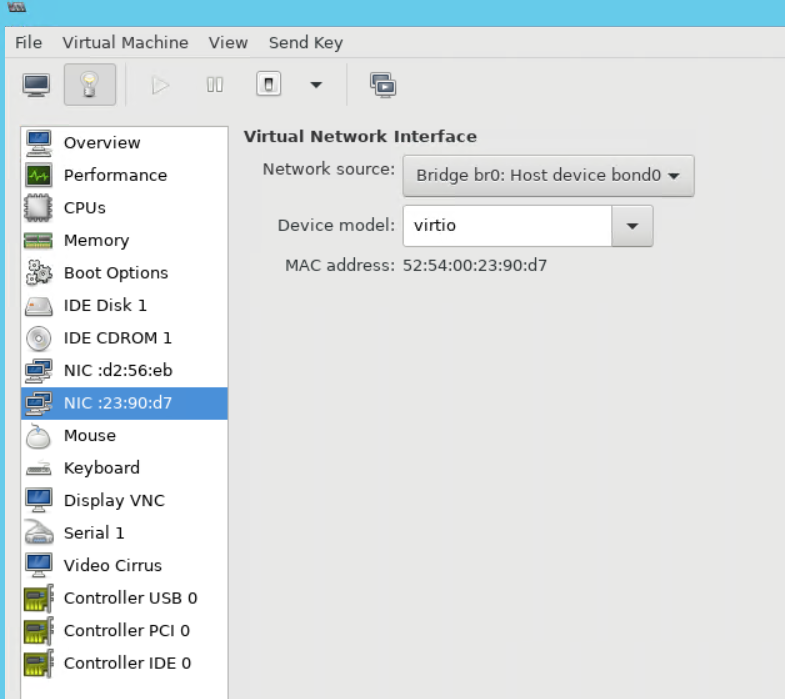

更多推荐
 已为社区贡献1条内容
已为社区贡献1条内容









所有评论(0)